Tabela e përmbajtjes
Nëse jeni duke kërkuar për disa nga mënyrat më të lehta për të gjetur një përputhje të saktë duke përdorur VBA , atëherë ky artikull do t'ju duket i dobishëm. Pra, le të fillojmë me artikullin dhe të njohim mënyrat për të gjetur një përputhje të saktë.
Shkarkoni Librin e Punës
VBA Find Exact Match.xlsm
5 Mënyra për të gjetur përputhjen e saktë duke përdorur VBA
Kam përdorur tabelën e mëposhtme e cila ka të dhënat e rezultateve të disa nxënësve. Unë do të shpjegoj mënyra të ndryshme për të gjetur përputhjen e saktë duke përdorur këtë tabelë me ndihmën e VBA.
Për këtë qëllim, unë kam përdorur versionin e Microsoft Excel 365, ju mund të përdorni çdo version tjetër sipas komoditetit tuaj.
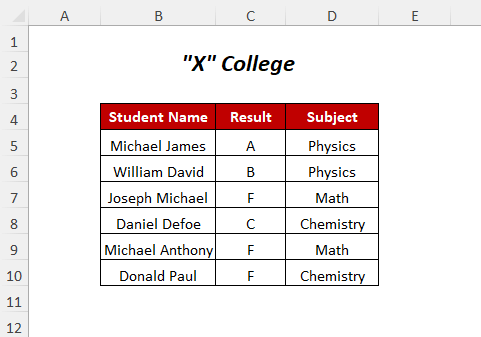
Metoda-1: Gjetja e përputhjes së saktë në një varg qelizash
Nëse dëshironi të gjeni një përputhje të saktë të një vargu si p.sh. emrin e një studenti dhe më pas gjeni pozicionin e qelizës së këtij studenti, atëherë mund ta bëni këtë duke ndjekur këtë metodë.

Këtu, unë do të gjej një përputhje të saktë për studenti me emrin “Joseph Micahel” .
Hapi-01 :
➤Shko te Zhvilluesi Tab>> Visual Basic Opsioni

Më pas, Editori Visual Basic do të hapet.
➤Shko te Fut Tab>> Moduli Opsioni
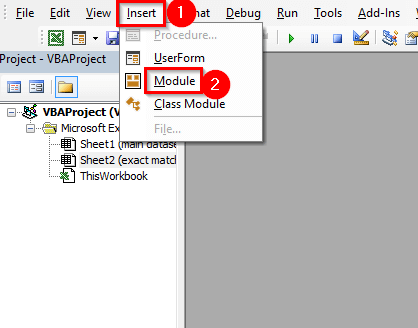
Pas kësaj, do të krijohet një Modul .

Hapi-02 :
➤Shkruani kodin e mëposhtëm
7796
Këtu, "përputhje e saktë" është emri i fletës dhe “B5:B10” ështëvargu i emrave të studentëve, dhe “Joseph Michael” është emri i studentit që duhet gjetur.
rng deklarohet si një objekt varg dhe str si një variabël vargu për të ruajtur adresën e artikullit të kërkuar.
Deklarata IF do të caktojë adresën e artikullit në ndryshoren str .

➤Shtypni F5
Rezultati :
Pas kësaj, do të merrni në vijim Kutia e mesazhit që përmban pozicionin e qelizës së studentit të quajtur “Joseph Michael” .
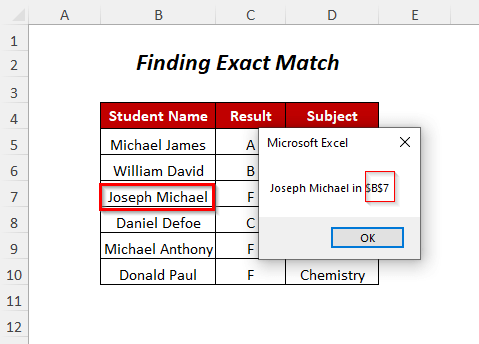
Lexo më shumë: Gjeni brenda një diapazoni me VBA në Excel: Përfshirja e përputhjeve të sakta dhe të pjesshme
Metoda-2: Gjetja e përputhjes së saktë dhe zëvendësimi i saj duke përdorur VBA
Unë do të tregoj mënyrë për të gjetur emrin e studentit të treguar dhe më pas ta zëvendësoni me një emër tjetër, sepse gabimisht ky emër është shkruar këtu. Ju mund të gjeni vargun tuaj të dëshiruar dhe ta zëvendësoni atë duke ndjekur këtë metodë.

Hapi-01 :
➤Ndiq Hapin-01 të Metodës-1
7463
Këtu, "gjen&zëvendëso" është emri i fletës dhe "B5:B10" është diapazoni i emrave të studentëve dhe "Donald Paul" është emri i studentit që duhet gjetur dhe më pas "Henry Jackson" do të të jetë emri i studentit në vend të atij të mëparshmi.
WITH deklarata do të shmangë përsëritjen e pjesës së kodit në çdo deklaratë.
IF deklarata do të caktojëadresa e artikullit në variablin str dhe cikli DO do të zëvendësojë të gjitha dukuritë e fjalës së kërkimit.
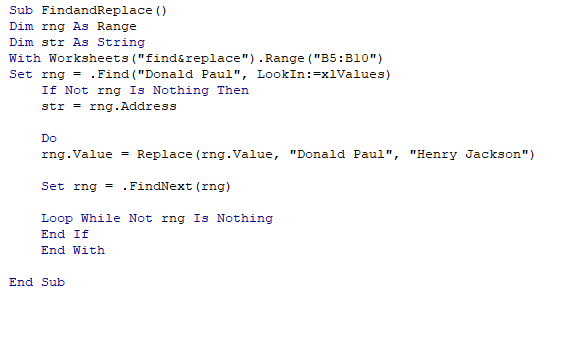
➤Shtypni F5
Rezultati :
Pas kësaj, ju do të merrni emrin e studentit të ri si "Henry Jackson" .
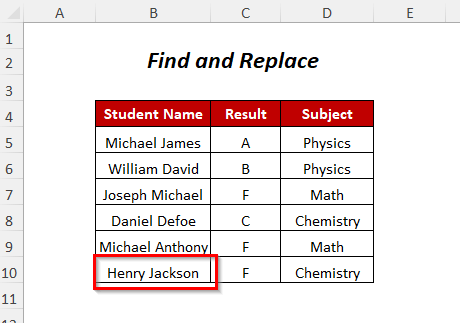
Metoda-3: Gjetja e përputhjes së saktë dhe të ndjeshme ndaj shkronjave
Nëse dëshironi të gjeni një përputhje të ndjeshme ndaj shkronjave, atëherë ndiqni këtë metodë. Këtu, unë kam dy emra të ngjashëm me njëri-tjetrin, por ka një ndryshim në rasën dhe në varësi të rastit do të zëvendësoj emrin e studentit të fundit.
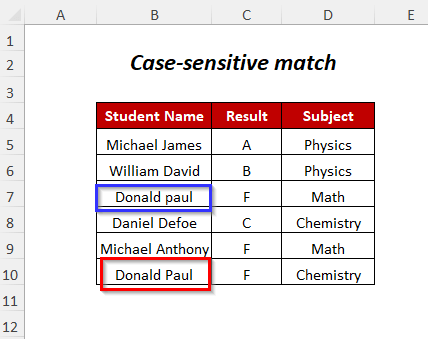
Hapi. -01 :
➤Ndiq Hapin-01 të Metodës-1
7532
Këtu, "ndjeshme ndaj shkronjave" është emri i fletës dhe “B5:B10” është diapazoni i emrave të studentëve dhe “Donald Paul” është emri i studentit që duhet gjetur, dhe atëherë "Henry Jackson" do të jetë emri i studentit në vend të atij të mëparshmi.
ME deklarata do të shmangë përsëritjen e pjesës së kodit në çdo deklaratë.
Deklarata IF do të caktojë adresën e artikullit në ndryshoren str dhe cikli DO do të zëvendësojë të gjitha dukuritë e fjalës së kërkimit.

➤Shtypni F5
Rezultati :
Tani, sipas rastit, emri i studentit do të ndryshohet në “Henry Jackson” .

Lexime të ngjashme:
- Si të gjeni vargun në një qelizë duke përdorur VBA në Excel (2 metoda)
- VBAGjeni në kolonën në Excel (7 qasje)
- Si të gjeni vargun me VBA në Excel (8 shembuj)
Metoda-4: Përdorimi Funksioni InStr
Supozoni se dëshironi të përputhni Kalimi ose Nuk korrespondon me emrat e studentëve në varësi të kolonës Rezultati ku Kalimi ose Dështimi është shkruar. Për të gjetur këtë varg në kolonën Rezultati dhe shkruani “Kaluar” në kolonën Statusi për studentët që kanë kaluar provimin, mund të përdorni funksioni InStr .

Hapi-01 :
➤Ndiq Hapin-01 e Metodës-1
3333
Këtu, diapazoni i qelizave është C5:C10 që është kolona e rezultatit
InStr(vlera e qelizës, “Pass”) > 0 është kushti ku numri është më i madh se zero (kur qeliza përmban “Kalimi” ) atëherë rreshti vijues do të vazhdojë dhe do të japë daljen në qelizën ngjitur si Kaluar .
Nëse kushti bëhet false do të thotë se një qelizë nuk përmban asnjë “Pass” atëherë rreshti nën ELSE do të ekzekutohet dhe do të japë vlerën e daljes në qeliza ngjitur si Bosh .
Ky qark do të vazhdojë për secilën qelizë.

➤Shtypni F5
Rezultati :
Më pas, ju do të merrni statusin “Kaluar” për studentët që kanë kaluar.

Metoda-5: Gjetja e përputhjes së saktë dhe nxjerrja e të dhënave
Nëse dëshironi të nxirrnitë dhënat përkatëse për një student të quajtur “Michael James” atëherë mund të ndiqni këtë metodë.

Hapi-01 :
➤Ndiq Hapin-01 të Metodës-1
4092
Këtu, unë kam përdorur B100 si Aktiv Gama e fletëve (mund të përdorni çdo gamë sipas përdorimit tuaj).
InStr(1, Range(“B” & i), “Michael James”) > 0 është kushti për të kontrolluar nëse qeliza në kolonën B përmban Michael James .
Range(“E " & icount & ":G" & icount) është diapazoni ku dëshironi të dhënat tuaja të daljes dhe Rapja ("B" & i & ":D" & i).vlera do të japë vlerat nga kolona B në D .

➤Shtypni F5
Rezultati :
Më pas, do të merrni të dhënat e mëposhtme të nxjerra për studentët që kanë emrin Michael James .
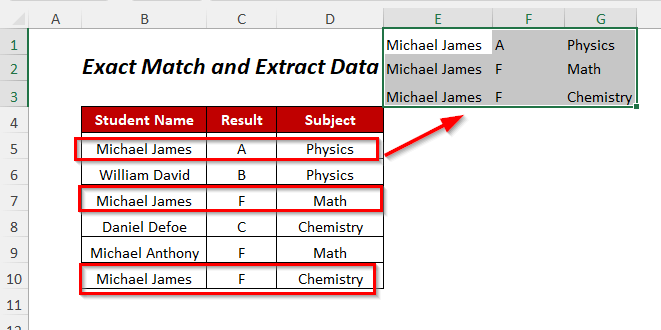
Seksioni i praktikës
Për të bërë praktikë vetë, ne kemi ofruar një seksion Praktika si më poshtë në një fletë të quajtur Praktika . Ju lutemi bëjeni vetë.

Përfundim
Në këtë artikull, u përpoqa të mbuloj mënyrat më të lehta për të gjetur një përputhje të saktë duke përdorur VBA në Excel në mënyrë efektive. Shpresoj se do ta gjeni të dobishme. Nëse keni ndonjë sugjerim ose pyetje, mos ngurroni t'i ndani ato me ne.

